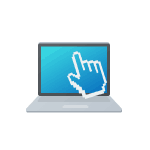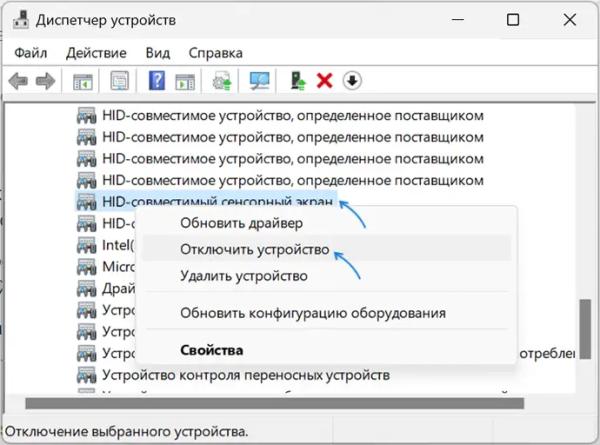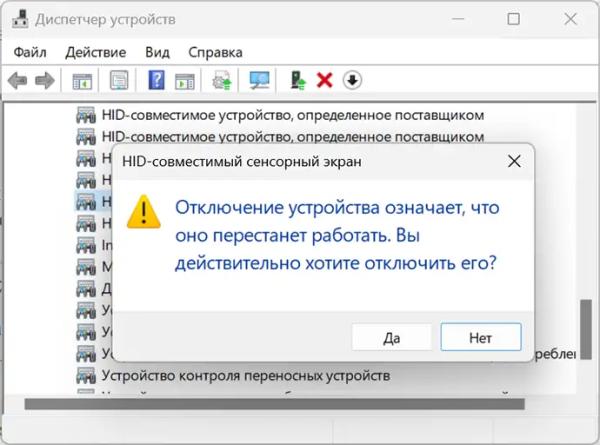Многие ноутбуки сегодня поставляются с сенсорными экранами: для кого-то из владельцев это может быть удобным, а кому-то — мешать, особенно если сенсор начинает неправильно работать или самопроизвольно срабатывать.
В этой простой инструкции о том, как отключить сенсорный экран на ноутбуках с Windows 11/10 и дополнительная информация, которая может быть полезной. На близкую тему: Как отключить тачпад на ноутбуке.
Отключение сенсорного экрана в диспетчере устройств
В параметрах Windows 11 и Windows 10 не предусмотрено какой-либо опции для отключения сенсорного экрана, если ваш ноутбук им оснащен, поэтому для отключения придется обратиться к диспетчеру устройств. Шаги будут следующими:
- Откройте диспетчер устройств. Сделать это можно в меню по правому клику на кнопке Пуск или с помощью команд devmgmt.msc в окне «Выполнить» (Win+R).
- В диспетчере устройств в разделе «Устройства HID» найдите «HID-совместимый сенсорный экран» (HID-Compliant Touchscreen), нажмите по нему правой кнопкой мыши и выберите «Отключить устройство».
- Подтвердите отключение устройства.
- Если в списке находится более одного устройства с указанным именем, выполните отключение и для остальных.
В результате сенсорный экран будет отключен и его касание не будет приводить к выполнению каких-либо действий.
Дополнительная информация:
- Если в дальнейшем вам потребуется снова включить сенсорный экран, выполните те же действия, но выберите «Включить устройство» в контекстном меню устройства. Если они не отображаются, в меню диспетчера устройств выберите «Вид» — «Показать скрытые устройства».
- На встреченных мной ноутбуках я такого не видел, но опция отключения сенсорного экрана потенциально может быть предусмотрена производителем в какой-либо фирменной утилите или с помощью функциональных клавиш. Если на вашем ноутбуке присутствует такая функциональность — лучше воспользоваться ею (также будет отлично, если поделитесь в комментариях информацией о том, что это за ноутбук и как выполняется отключение).
В случае, если у вас остались вопросы, касающиеся отключения сенсорного экрана, вы можете задать их ниже, я постараюсь подсказать решение.